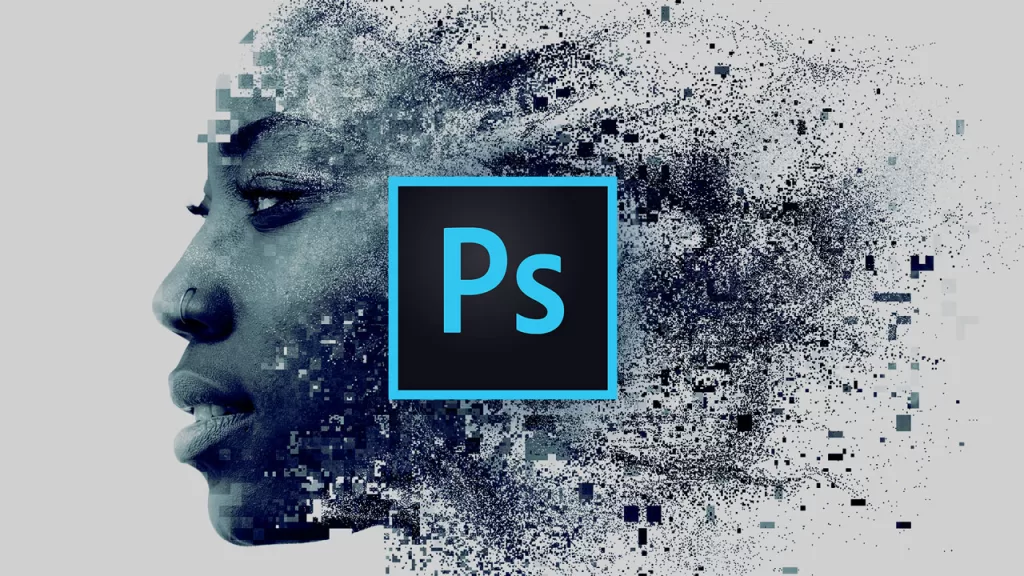Photoshop arka plan silme, fotoğraf düzenleme dünyasında en sık kullanılan işlemlerden biridir. İnsanlar, nesneleri ya da hayvanları farklı arka planlara taşımak ya da tamamen arka plansız bir görüntü elde etmek için bu işleme başvurur. Eğer siz de Photoshop’ta arka plan silme konusunda detaylı bilgi arıyorsanız, doğru yerdesiniz. Bu rehberde hem basit hem de karmaşık arka planları nasıl kaldırabileceğinizi adım adım açıklayacağız.
Photoshop arka plan silme yöntemleri
Photoshop’ta arka plan silmek için kullanabileceğiniz birkaç yöntem vardır. Her bir yöntem, farklı düzeyde zorluk ve profesyonellik gerektirir. İhtiyacınıza göre en uygun yöntemi seçerek işlemi başarıyla tamamlayabilirsiniz.
1. Basit Arka Plan Silme
Basit ve tek renkli arka planlar için Sihirli Değnek Aracı (Magic Wand Tool) en pratik çözümlerden biridir.
- Photoshop’ta silmek istediğiniz görseli açın.
- W kısayolu ile Sihirli Değnek Aracı‘nı seçin.
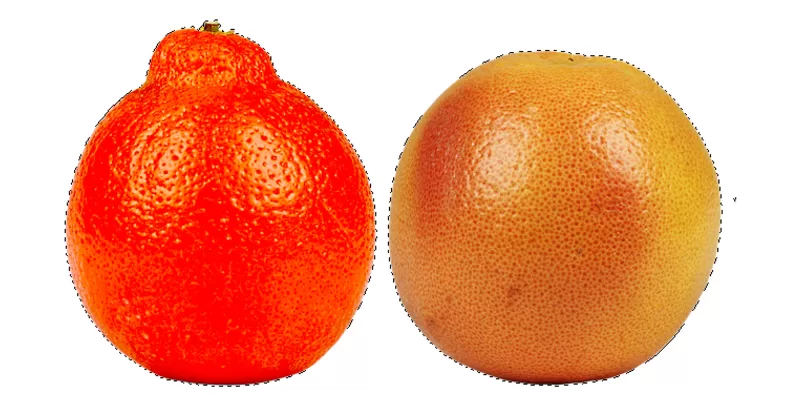
- Arka planın üzerine tıklayın ve ardından Delete tuşuna basarak arka planı silin.
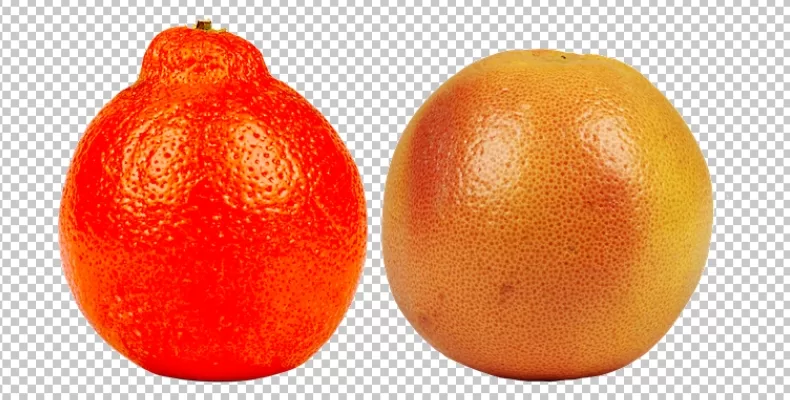
Bu yöntem, özellikle sade ve tek renkli arka planlar için mükemmel sonuçlar verir. Ancak, arka planın karmaşık olduğu durumlarda bu araç doğru seçim yapamayabilir.
2. Karmaşık Arka Plan Silme
Karmaşık arka planlar için Photoshop’ta daha gelişmiş yöntemlere ihtiyaç vardır. Bu tür arka planları silmek için Remove.bg gibi harici araçları kullanabilir veya Photoshop’un Pen Tool aracına başvurabilirsiniz.
Remove.bg ile Arka Plan Silme:
- Remove.bg sitesine gidin.
- Görselinizi yükleyin ya da kopyalayarak yapıştırın.
- Site, birkaç saniye içinde nesneniz ile arka planı ayıracaktır.
Pen Tool ile Arka Plan Silme:
- P kısayoluna basarak Pen Tool‘u seçin.
- Görseldeki nesnenin çevresine dikkatlice noktalar koyarak seçim yapın.
- Seçimi tamamladıktan sonra sağ tıklayın ve Make Selection seçeneğini seçin.
- Katmana maske ekleyerek arka planı tamamen yok edin.
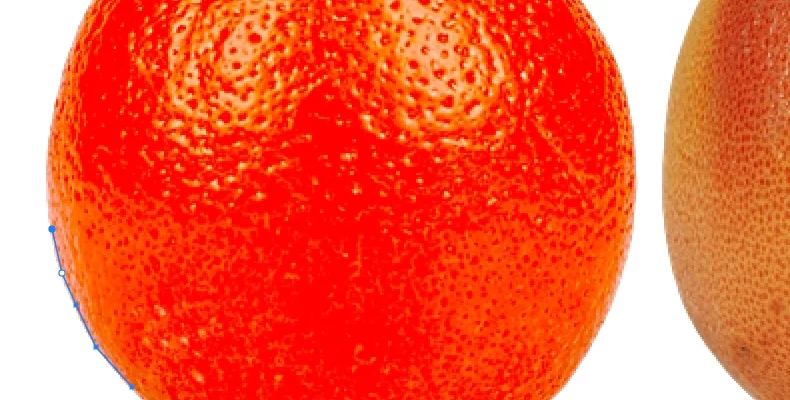
Bu yöntem, özellikle detaylı ve ince işçilik gerektiren işlemler için idealdir.
Photoshop’ta Arka Plan Beyaz Yapma
Photoshop arka plan beyaz yapma işlemi, nesneyi arka plandan ayırdıktan sonra uygulanabilir. Arka planı beyaz yapmak için şu adımları takip edebilirsiniz:
- Arka planı yukarıdaki yöntemlerden biriyle kaldırın.
- Ayarlama Katmanı (Adjustment Layer) ekleyerek Color Fill seçeneği ile beyaz rengi seçin.
- Beyaz renkli katmanı, nesnenin yer aldığı katmanın altına taşıyarak arka planı beyaz yapabilirsiniz.
Photoshop arka plan rengi değiştirme
Photoshop’ta arka plan rengini değiştirme işlemi de tıpkı beyaz yapma işleminde olduğu gibi uygulanır. Farklı bir renk kullanmak istiyorsanız:
- Arka planı kaldırın.
- Color Fill veya boyama aracı ile istediğiniz rengi seçin.
- Renkli katmanı, nesnenin altında konumlandırarak arka plan rengini değiştirebilirsiniz.
Bu yazıda, Photoshop arka plan silme işleminin nasıl yapılacağını detaylı şekilde ele aldık. Basit ve karmaşık arka planları kaldırma konusunda adım adım rehberimizi takip ederek, işlemi kolayca gerçekleştirebilirsiniz. Photoshop’ta arka plan beyaz yapma ve arka plan rengini değiştirme konularında da pratik çözümler sunduk. Bu rehberin size faydalı olacağını umuyoruz.